Microsoft Edge'de Çalışma Alanları Nasıl Etkinleştirilir
Bu yeni özellik henüz tarayıcınızda mevcut değilse, Microsoft Edge'de Çalışma Alanlarını nasıl etkinleştirebileceğiniz aşağıda açıklanmıştır. Şu anda edge://flags'ta bunun için bir bayrak bulunmamakla birlikte, bu, Edge kısayolu değiştirilerek yapılabilir.
Reklamcılık
Çalışma Alanlarına aşina değilseniz, bu, Edge tarayıcısının yeni bir üretkenliğidir. Çalışma Alanları ile iş, sosyal ağda gezinme ve oyun oynama vb. ile ilgili sekmelerinizi ayırırsınız. Bu özelliğin arkasındaki fikir yeni değil. Aynısı, bireysel tarama profilleri, Windows ve Linux'taki sanal masaüstleri ile elde edilebilir. Çalışma alanları sadece daha kullanışlı hale getirir.
Bu günlerde, birçok kullanıcı bir gün boyunca göz atarken çok sayıda sekme açar ve sonunda kaybolur işle ilgili olanlar ile alışveriş, ev işleri veya hangi film gibi yan projeler için olanlar arasında izlemek.


Yeni çalışma alanları özellik bu durumda yardımcı bir çözümdür. Dikey sekmeler kullanıyorsanız araç çubuğu veya kenar çubuğu aracılığıyla erişilebilir, yalnızca oluşturmanıza olanak tanır sekmelerinizi barındırmak için ayrı alanlar, belirli bir kavram veya fikre göre düzenlenmiş, tek bir grup adı verilen Çalışma alanı. Bunun da ötesinde, Çalışma Alanlarında Sekme grupları da oluşturabilirsiniz ve bu Çalışma Alanlarını yeniden açtığınızda gruplar yine orada olacaktır!
Edge'de Workspace, pencereleri yeniden adlandırmanıza ve bunlara benzer şekilde renkler atamanıza olanak tanır. Sekme Grupları.
Bu gönderi, Edge tarayıcısında Çalışma Alanları özelliğini nasıl etkinleştireceğinizi gösterecektir. Bu yazının yazıldığı anda bu yöntemin yalnızca benim için işe yaradığını unutmayın. Edge'in geliştirici sürümü, ve çalışmıyor Kanarya'da. Sizin durumunuzda işler farklı olabilir.
Microsoft Edge'de Çalışma Alanlarını Etkinleştirin
- sağ tıklayın Microsoft Kenarı kısayol, ör. Masaüstünüzde.
- Seçme Özellikler bağlam menüsünden.
- Ekle
--enable-features=msÇalışma Alanlarısonramsedge.exeiçindeki kısım Hedef kutu.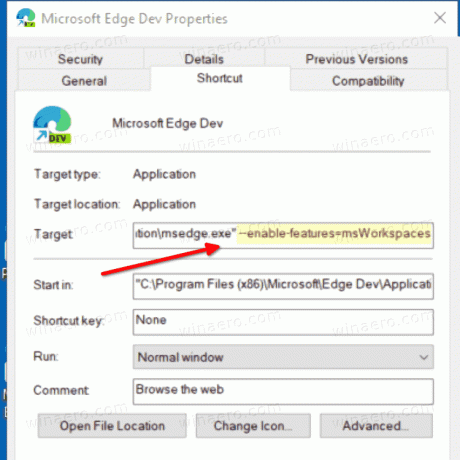
- Tıklamak Tamam ve Uygulamak.
- Çalışıyorsa Edge'i kapatın ve değiştirilmiş kısayolu kullanarak başlatın.
Artık Microsoft Edge'de Çalışma Alanları özelliğini etkinleştirdiniz.
İpucu: Şunları da yapabilirsiniz: birden çok etkinleştirme özelliği/devre dışı bırakma özelliği parametresi ekleyin birkaç deneysel özelliği aynı anda etkinleştirmek için Edge kısayoluna gidin.
okuyucumuz sayesinde IEfan Bu ipucunu paylaştığınız için.


